Hướng dẫn tính tổng lũy kế trên Excel
Trong quá trình xử lý dữ liệu, làm việc trên Excel, tác vụ tính tổng lũy kế hoặc tính tổng bảng liên tục được cập nhật là thao tác cần phải nhớ và được dùng rất thường xuyên. Việc tính luỹ kế thường được dùng khi ta muốn xem xét biến động mang tính tích luỹ qua từng thời điểm, qua mỗi một đối tượng thì con số tổng hay số dư tại thời điểm đó là bao nhiêu. Đồng thời sau mỗi lần cập nhật mới thì tổng tự động được tính tiếp là bao nhiêu.
Nhằm giải quyết tình huống này, gitiho giới thiệu cho bạn cách nhanh nhất và dễ thực hiện nhất.
Để nhận tổng lũy kế cho một cột dữ liệu, ta có thể áp dụng công thức sau đây.
Bước 1: Nhập công thức sau vào ô trống bên cạnh dữ liệu.
=SUM($B$2:B2)
Giống như hình minh họa dưới đây:
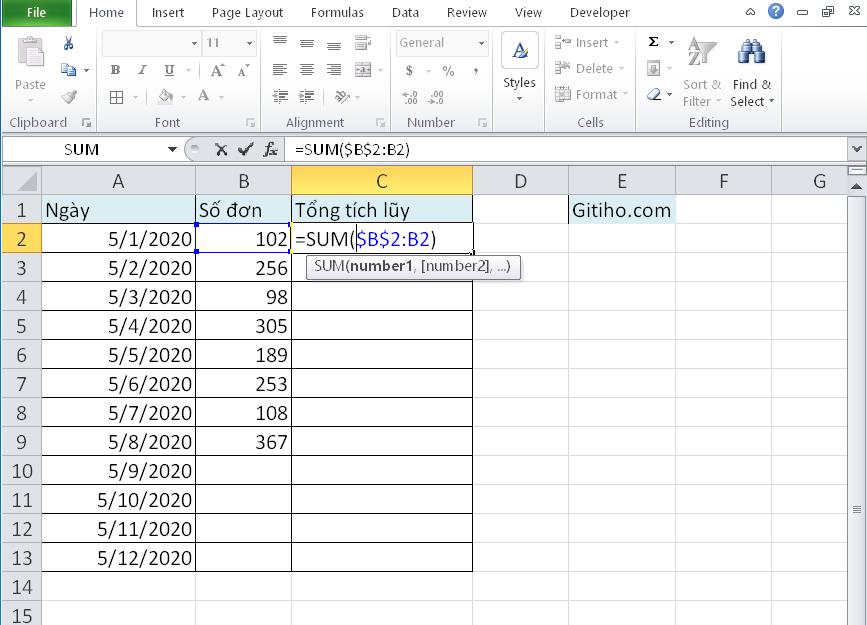
Bước 2: Tiếp theo nhấn phím Enter trên bàn phím để lấy kết quả. Sau đó nhấn chuột vào chốt của ô, giữ và kéo chuột cho tới hết phạm vi cần tính tổng tích lũy.
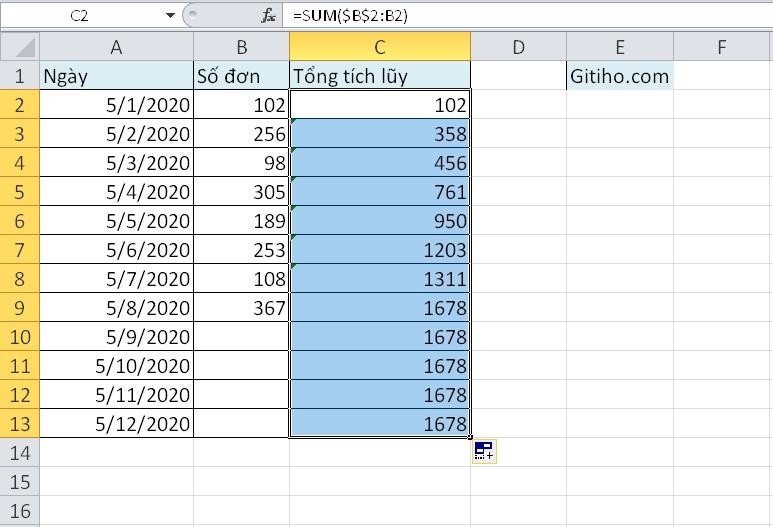
Chú ý: Trong công thức trên, tổng lũy kế trong các hàng dưới cùng sẽ giữ nguyên giá trị cuối cùng của cột B khi ta chưa nhập số liệu mới. Nếu bạn không muốn hiển thị dãy số này thì hãy nhập công thức sau đây để lấy kết quả.
=IF(B2="","",SUM($B$2:B2))
Giống như hình minh họa dưới đây:
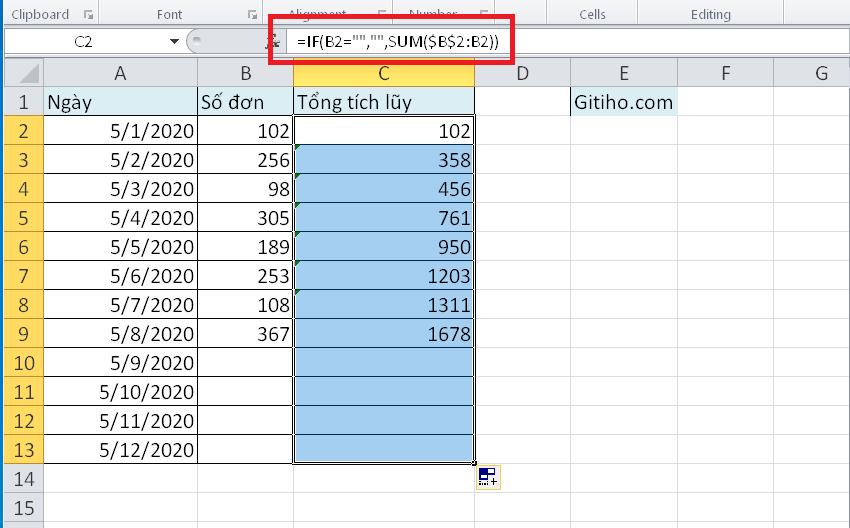
Khóa học phù hợp với bất kỳ ai đang muốn tìm hiểu lại Excel từ con số 0. Giáo án được Gitiho cùng giảng viên thiết kế phù hợp với công việc thực tế tại doanh nghiệp, bài tập thực hành xuyên suốt khóa kèm đáp án và hướng dẫn giải chi tiết. Tham khảo ngay bên dưới!
Giấy chứng nhận Đăng ký doanh nghiệp số: 0109077145, cấp bởi Sở kế hoạch và đầu tư TP. Hà Nội
Giấy phép mạng xã hội số: 588, cấp bởi Bộ thông tin và truyền thông







